
萬興神剪手(視頻處理 )萬興神剪手官方中文版
- 軟件授權: 免費軟件
- 軟件類型: 國產軟件
- 軟件語言: 簡體中文
- 更新時間: 2021-11-17
- 軟件評分:
- 軟件大小: 290.0M
- 應用平臺: WinXP, Win7, Win8,
軟件介紹 下載地址
萬興神剪手是一款是十分強大的圖像編輯處理軟件,馬上下載這款萬興神剪手可以讓您對圖像的編輯處理不再苦惱,這款萬興神剪手破解版功能十分的強大,操作便捷,馬上下載這款萬興神剪手吧。

軟件功能:
1.資源商城
濾鏡、動態效果、字幕特效、轉場,bgm音樂以及各種風格的資源特效,每月持續更新!
2.超高清4K視頻支持
支持超高清4K視頻剪輯
3.GIF格式
支持導入、編輯和導出GIF格式
4.去除噪音
輕松降噪,去除一切不必要背景噪音
5.視頻倒放
一鍵倒播視頻
6.視頻變速
最高10倍的視頻加減速,玩轉延時效果、慢動作
7.逐幀預覽
逐幀控制音視頻,剪輯更精準
8.高級色彩編輯引擎
完善的色彩調節功能,白平衡、3D LUT應有盡有
9.畫面縮放和位移
讓靜態圖片動起來
10.畫中畫
使用畫中畫軌道,疊加多個視頻片段
11.音頻混合器
專業級調音器,滿足不同軌道音頻調節需要
12.高級文本編輯
輕松調整文本顏色、大小、字體,以及文本和字幕動畫效果
13.綠幕摳像
利用綠幕摳像改變視頻背景,獲得驚艷特效
14.屏幕錄制
錄制電腦或移動設備屏幕,用來制作網絡教程或視頻簡報
15.分屏效果
一鍵同時播放多個視頻
16.3D LUT
專業電影膠片LUT調色預設
17.穩像
智能計算,精準減少視頻抖動
18.移軸攝影效果
創作不同景深變化的視頻作品
19.音頻分離
分離音視頻,分開編輯更便捷
20.場景檢測
智能檢測,自動分解視頻中的不同場景
21.音頻均衡器
全能音軌調節利器
軟件特色:
1.剪輯功能齊全,海量視頻特效
盡情釋放你的創意,Art-list.io等版權網站購買的音樂庫,災難片、科幻、時尚、小清新等風格應有盡有
2.界面時尚操作簡便
神剪手的界面設計簡約實用,任何人都可以成為剪輯大師
3.創意資源特效
讓你的作品輕松脫穎而出
4.濾鏡和蒙板
豐富的濾鏡效果和貼圖蒙板,讓你的視頻脫胎換骨
5.文本和字幕特效
海量文本、字幕、片頭標題特效
6.動態貼圖效果
多種風格精美動態貼圖效果,一鍵拖放應用
萬興神剪手使用方法:
01.導入視頻文件
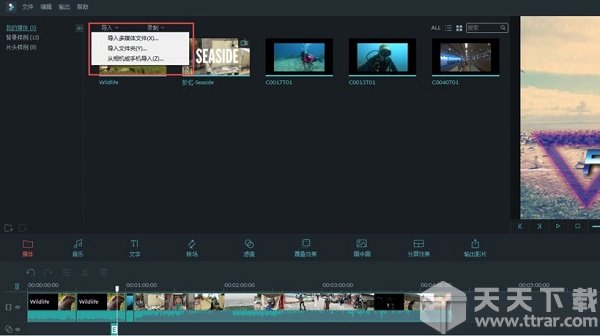
將視頻、音頻和照片文件拖放到神剪手的媒體庫中,或點擊 導入 從個人電腦里添加文件。 將視頻、音頻和照片文件從媒體庫拖動到時間軸軌道上進行編輯。 看看這個簡短的視頻指南 了解如何使用神剪手!
02.編輯視頻、音頻和照片
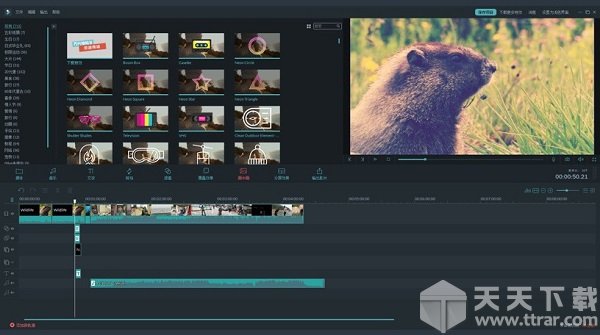
將媒體文件拖動到時間軸,輕松剪輯、旋轉、添加字幕、應用濾鏡、調整視頻特效等。
03.添加轉場效果
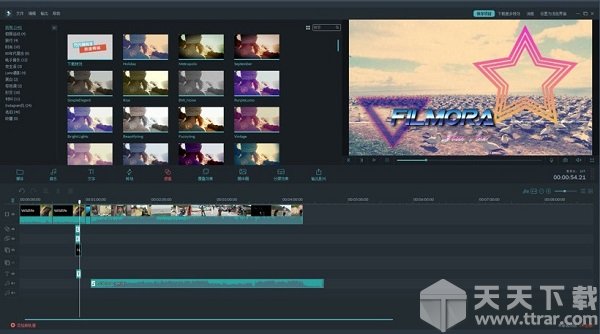
單擊 轉場 選項,然后在兩個剪輯之間拖動你喜歡的轉場效果。 通過雙擊編輯軌道,你可以手動設置轉場效果持續時間。
04.創建和分享你的視頻
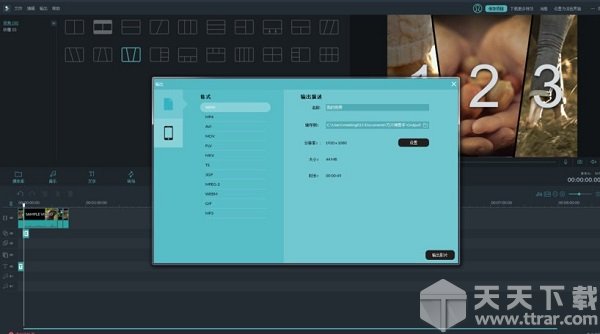
完成編輯后,轉到 創建 選項。 四種保存方式:設備,格式,視頻媒體和DVD。 選擇合適的保存方式,然后單擊 輸出 保存或共享編輯后視頻。
萬興神剪手怎么加音樂:
神剪手提供了4種導入視頻、圖片以及音頻的形式。
點擊 文件 導入媒體文件 ,在拓展選項中選擇:
導入多媒體文件。從彈窗中選擇要導入的文件,可一次導入多個媒體文件。
導入文件夾。從彈窗目錄中選擇要導入的文件夾,一次只可導入一個文件夾。
從相機或手機導入。 連接手機或相機到電腦,選擇導入的媒體文件類型,選擇要導入的文件,選擇文件的保存路徑,點擊 確定 開始導入。
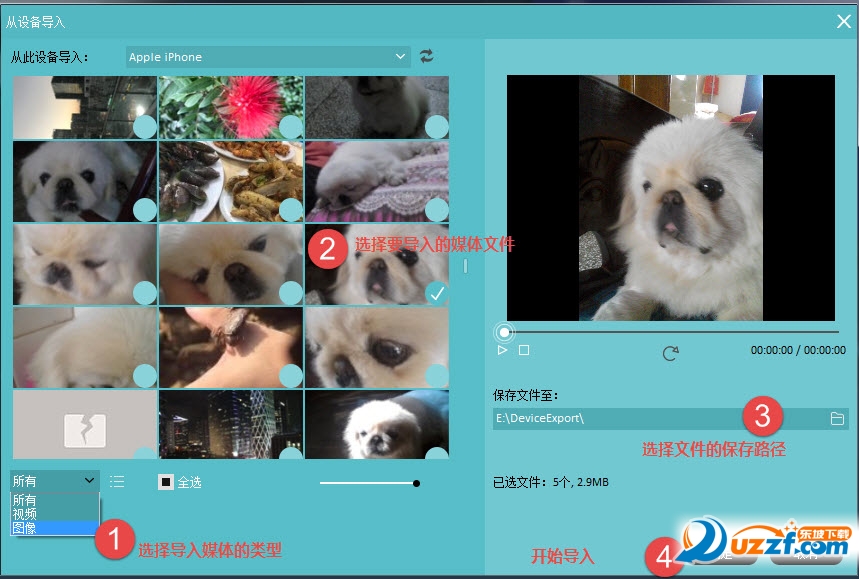
除了以上三種方法以外,你也可以直接將電腦或外置設備上的文件拖拽到媒體庫中。
錄制媒體文件
除了導入媒體文件外,你也可以通過神剪手直接錄制媒體文件:
攝像頭錄制
在使用還功能之前,請確保你的攝像頭已經正確地連接到電腦。
點擊位于媒體庫左上方的 錄制 按鈕,選擇 從攝像頭錄制 ,在彈出的 捕獲視頻 窗口點擊錄制按鈕開始進行錄制,再次點擊該按鈕則停止錄制。點擊 完成 ,錄制好的視頻將會保存到默認的文件夾中,并自動添加到媒體庫。
屏幕錄制
點擊 錄制 按鈕,選擇 屏幕錄像 ,在彈出的 萬興屏幕錄像機 窗口中,你可以設置屏幕錄像的高寬比、幀率以及錄屏質量等。點擊紅色的按鈕開始錄制。按F9結束錄屏。錄制好的視頻同樣會被自動保存到默認文件夾,并添加到媒體庫中。
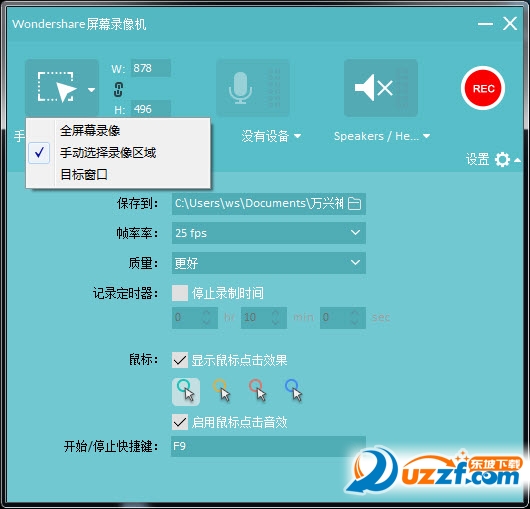
畫外音錄制
使用該功能前,請確保已將麥克風接入電腦。
點擊 錄制 ,選擇 錄制畫外音 ,在彈出的 錄制音頻 窗口上點擊錄制按鈕。3秒后,錄制開始。當你在錄制畫外音時, 時間線上會自動添加一條音軌。
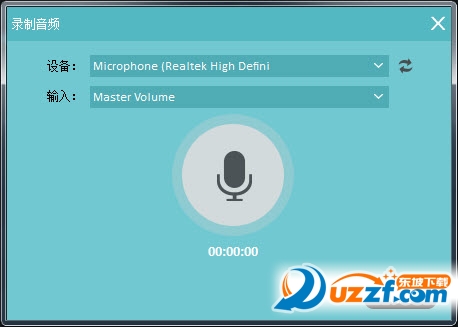
篩選媒體文件
點擊媒體文件庫右上方的篩選按鈕,選擇 視頻 , 圖像 , 音頻 來篩選文件。
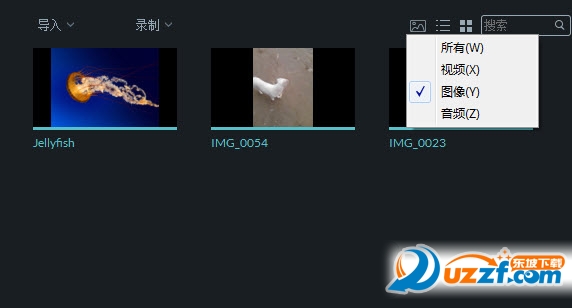
排列媒體文件
點擊媒體庫右上方的排列按鈕,你可以按照文件的名稱,持續時間,編碼類型,創建日期來對文件進行升降排序。
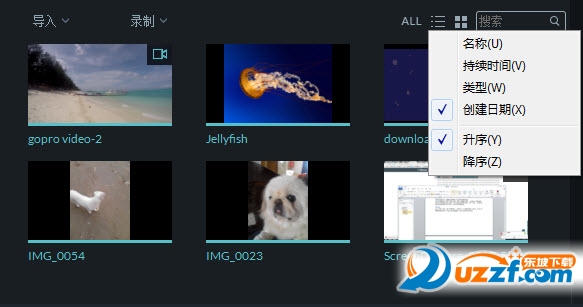
定位媒體文件
在媒體庫右上角的搜索框中,輸入媒體文件的名字即可快速定位該文件。該搜索框同樣適用于內置音樂,文字,轉場,濾鏡等資源。
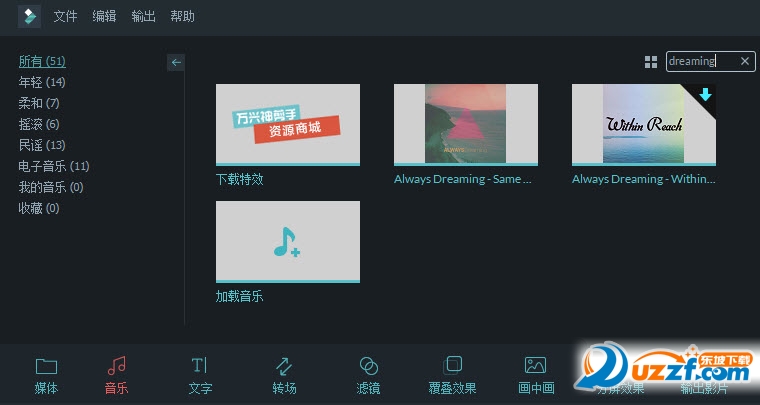
萬興神剪手編輯視頻保存方法
輸出格式
萬興神剪手支持所有普通格式的輸出。如果保存為特殊的視頻格式,在你點擊輸出按鈕后,請選擇格式并選擇所需格式。萬興神剪手目前支持輸出格式有:WMV, MP4, AVI,MOV,FLV,MKV,TS, 3GP,MPEG-2,WEBM, GIF 和 MP3。
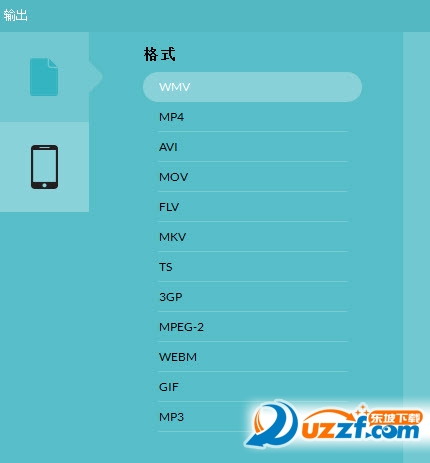
選擇輸出格式后,你可以重命名視頻,修改視頻保存地址。也可以在轉換前檢查輸出尺寸。此外,你可以通過設置調整視頻輸出質量。
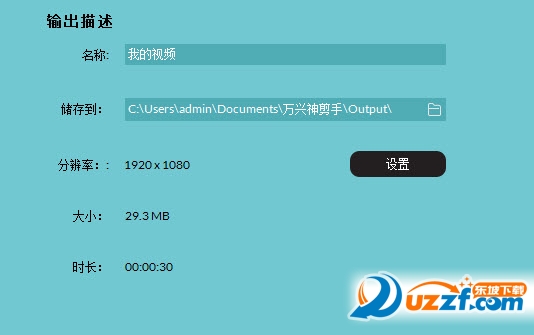
在設置窗口中,有高/中/低三種不同的視頻質量標準可選。他們不同的地方在于碼率。
你還可以調整其他參數,如分辨率,幀率等。
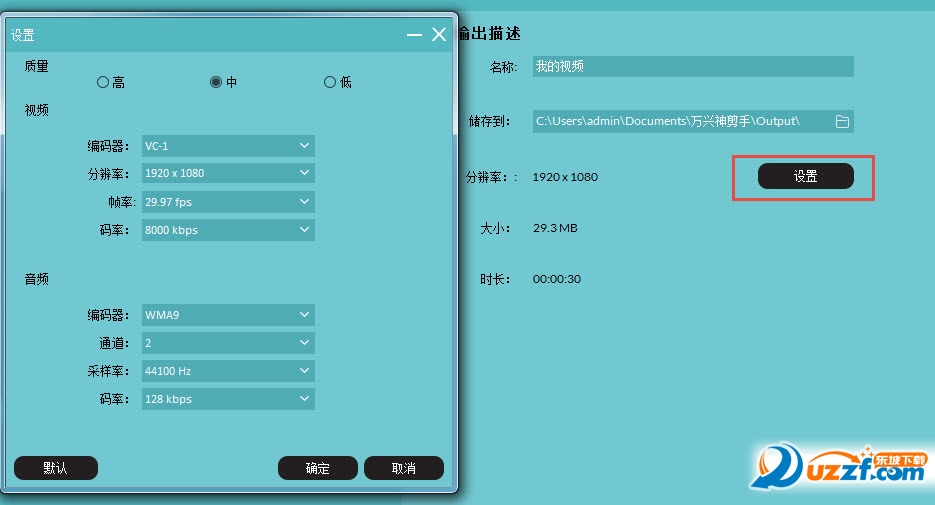
默認輸出視頻質量選項為中。為了輸出最佳視頻質量,我們建議在調整輸出設置參數時保持與原視頻一致。如果你在下拉菜單中找不到規格參數,請手動輸入。
完成設置后,請點擊確定按鈕保存設置。最后點擊輸出按鈕開始轉化。
Tips:視頻大小取決于項目的時長和碼率。如果你發現視頻大小在轉化后異常之大,請檢查設置窗口調整以上兩個參數。
輸出到設備
在格式下面有設備選項,可以根據你將在何種移動設備上播放該視頻選擇輸出設置,可選的設備有iPhone, iPad, apple TV, Samsung 等。你也可以在右邊設置其他參數。在你完成所有設置后點擊輸出按鈕。
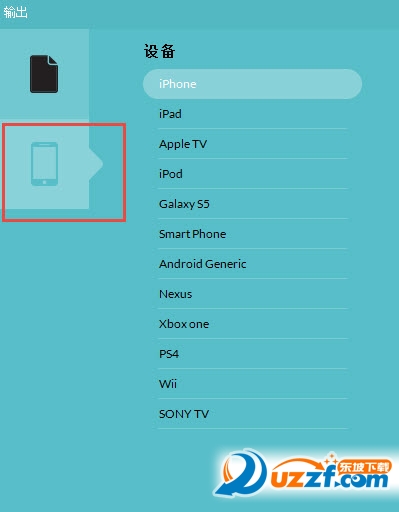
請注意:按設備輸出并不能直接傳輸視頻到設備,視頻將仍然保存在本地硬盤的默認路徑。
更新內容:
1、優化文字編輯和中文字體識別
2、新增25個免費音效
3、優化和提高軟件運行性能和穩定性








































 蘇公網安備32032202000432
蘇公網安備32032202000432